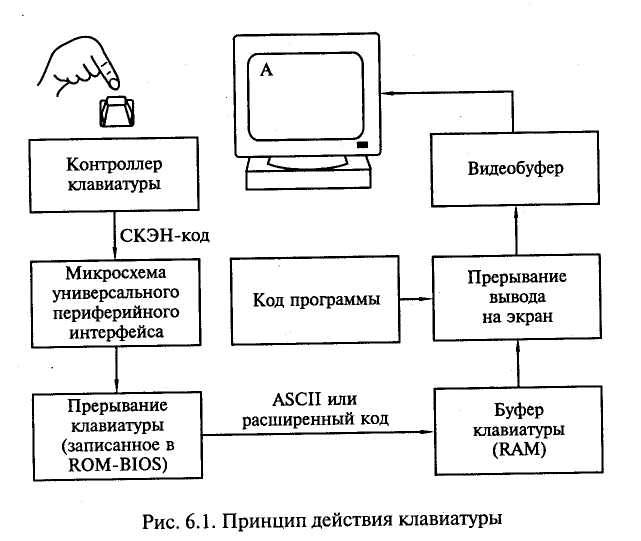Где расположена малая цифровая клавиатура на ноутбуках и на компактных клавиатурах
Если на клавиатуре Вашего компьютера нет таких клавиш, как показано на рис. 1, 2 и 3 – это значит, что клавиатура Вашего компьютера не является полноразмерной. Значит, на Вашем компьютере или ноутбуке используется компактная клавиатура.
На компактных клавиатурах тоже может быть малая цифровая клавиатура. Но она обычно «прячется» среди клавиш с цифрами 7, 8, 9, 0 и буквами Г, Ш, Щ, З, О, Л, Д, Ж, Ь, Б, Ю и еще правее клавиши Ю (рис. 4).
Рис. 4 (Клик для увеличения). Расположение малой цифровой клавиатуры на ноутбуке – обведено в рамку.
На компактной клавиатуре надписи на клавишах малой цифровой клавиатуры часто бывают окрашены в цвет, отличающийся от основной окраски букв и цифр.
Надписи на клавишах малой цифровой клавиатуры на рис. 5 выделены в красные кружочки для наглядности. Сама малая клавиатура показана более крупно на фрагменте клавиатуры ноутбука.
Рис. 5 (Клик для увеличения). Пример, как значки клавиш малой цифровой клавиатуры на ноутбуке могут быть выделены цветом – малая цифровая клавиатура выделена рамкой, надписи на ее клавишах выделены в кружочки.
Надписи на малой цифровой клавиатуре могут быть также нанесены с торца клавиш, например, как показано на рис. 6:
Рис. 6 (Клик для увеличения). Пример, как на клавиатуре ограниченного размера расположены с торца надписи малой цифровой клавиатуры. Малая цифровая клавиатура обведена рамкой, надписи на торцах клавиш показаны в кружочках.
Но это понятно только тем, кто ЗНАЕТ, где находятся значки (надписи) малой цифровой клавиатуры! Иначе надписи малой цифровой клавиатуры легко теряются среди других символов клавиатуры.
Получается, что малая цифровая клавиатура хорошо видна и доступна тем, кто знает о ее существовании на клавиатуре и кто умеет ею пользоваться на ноутбуке или на персональном компьютере.
Малая цифровая клавиатура может быть отключена на компьютере. Чаще всего сразу после загрузки Windows малая цифровая клавиатура отключена. Но возможно и обратное – при включении компьютера и при загрузке операционной системы автоматически включается малая цифровая клавиатура.
Автоматическое включение/отключение цифровой клавиатуры задается в параметрах загрузки Windows, а иногда даже в настройках BIOS. Обязательное включение малой цифровой клавиатуры обычно устанавливают системные администраторы тех организаций, где за компьютерами работают «оцифрованные» сотрудники, для которых вся их работа – это цифры, цифры, цифры.
Но все-таки чаще всего малая цифровая клавиатура отключена по умолчанию. Включается же малая цифровая клавиатура на полноразмерной клавиатуре или на компактной клавиатуре «вручную» клавишей NumLock. На полноразмерной клавиатуре данная клавиша расположена непосредственно на малой цифровой клавиатуре в ее верхнем левом углу (см. рис. 3).
На компактных клавиатурах ноутбуков и стационарных компьютеров тоже есть клавиша NumLock. Но ее местоположение может быть различным – нужно ее найти на клавиатуре. Чаще всего клавиша NumLock расположена в самом верхнем ряду клавиш, ближе к правому краю (показано стрелкой на рис.6).
Но клавиша NumLock может «прятаться» и даже «маскироваться», как например, на клавиатуре ноутбука, что приведена на рис. 5. Там место данной клавиши также отмечено стрелкой, а надпись на ней обведена овалом красного цвета для наглядности. Отличия и маскировка этой клавиши на клавиатуре ноутбука состоят в следующем:
во-первых, эта клавиша имеет другое наименование NumLk (попробуй, догадайся, что это NumLock!). На поверхности клавиши попросту не хватило места для нанесения полного имени;
во-вторых, надпись NumLk выполнена тем же цветом, что и надписи на малой цифровой клавиатуре. Этот цвет обычно отличается от цвета символов основной клавиатуры. Цветовое отличие надписи NumLk не случайное. Оно означает, что нажимать NumLk нужно одновременно с клавишей Fn. Иначе клавиша попросту не сработает так, как нужно.
Почему клавиши NumLock выполнены по-разному
Это связано с тем, что нет единого стандарта на внешний вид и расположение этой клавиши. В отличие от строгой последовательности букв и цифр основной клавиатуры, сложившейся в результате длительного развития машинописи на пишущих машинках.
Компьютерная практика еще молода по сравнению . Поэтому окончательные стандарты внешнего вида и расположения специальных клавиш клавиатуры до сих пор не сформировались.
Особенности клавиатур на ноутбуках
Клавиатура ноутбука не должна занимать много места, поэтому на ней многие функции завуалированы. Чтобы их найти, есть клавиша <Fn>. Она есть не у всех типов клавиатуры, хотя на современных ноутбуках имеется практически всегда. Она обычно находится в левом нижнем углу клавиатуры, но может быть и в другом месте, стандартов тут не существует. Надпись на клавише <Fn> обычно выделена цветом (чаще всего синим) или обведена рамкой. И клавиши, которые работают совместно с <Fn>, могут иметь тот же цвет или будут обведены рамкой.
Особенности клавиатур на ноутбуках.
Надписи или символы, активизируются при сочетании <Fn> + (клавиша), т.е. при нажатой и удерживаемой клавише <Fn> нажимаем ту клавишу, где изображена необходимая нам функция. Сочетание этой клавиши с функциональными клавишами (F1-12} (клавишами верхнего ряда клавиатуры) изменяет основные действия этих клавиш. Так, сочетание ее с клавишей:
| Наименование клавиши | Функции, включаемые при комбинации с Fn |
|---|---|
| Fn+F1 | переводит ноутбук в спящий режим |
| Fn+F2 | включает и выключает адаптер беспроводной сети (Wi-Fi) |
| Fn+F3 | открывает почтовую программу |
| Fn+F5 | уменьшает яркость монитора |
| Fn+F6 | увеличивает яркость монитора |
| Fn+F7 | включает и отключает монитор |
| Fn+F10 | включает и отключает встроенные динамики |
| Fn+F11 | понижает громкость динамиков |
| Fn+F12 | повышает громкость динамиков |
| Действия при сочетании с функциональными клавишами могут различаться у разных моделей ноутбуков! Смотрите на обозначения значков нижнего регистра на клавишах F1-F12 |
увеличение яркости экрана производится клавишей, где есть «большое солнце» или может быть значок «солнце» в сочетании со значком «увеличить», это стрелка вправо на панели управления курсором
уменьшение – наоборот, той, где «маленькое солнце» или может быть значок «солнце» в сочетании со значком «уменьшить», стрелка влево на панели управления курсором
клавиши со значками «громкоговоритель» в сочетании с этими стрелками приведет к увеличению/уменьшению громкости
перечеркнутая мышь – выключение/включение панели TouchPad, есть не на всех моделях клавиатуры ноутбуков;
перечеркнутый громкоговоритель – выключение/включение звука и т.д., смотрите обозначения в нижнем регистре клавиш.
Приглядитесь внимательно, к клавиатуре своего ноутбука, разверните прилагаемую к нему инструкцию, потратьте какое-то небольшое время на освоение этих премудростей и они станут для вас привычным делом.
Действия при сочетании функциональных клавиш с клавишей Fn могут различаться у разных моделей ноутбуков, поэтому уточните их в руководстве пользователя, либо пользуйтесь значками на клавишах рядом или ниже основного ее значения.
Клавиатуры ноутбуков таких популярных марок как Аsus, HP, Lenovo, Aser, Dell и прочих, мало чем отличаются от стандартных клавиатур. И функции клавиш на них типичные и описанные выше действия подходят в работе с ними. Но если для вас важны в работе различия в клавиатурах самых популярных моделей ноутбуков, то подробнее об этом написано в заметке про управление компьютером посредством клавиатуры.
В заключении я хочу познакомить вас с тем, как почистить клавиатуру ноутбука. Иногда это бывает очень необходимо. Разлили чай или кофе, или просто от времени клавиши стали грязными (особенно хорошо это видно на светлых клавиатурах)
Видеоролик “Как почистить клавиатуру ноутбука”.
Проекционная клавиатура
В этом случае клавиатура как физический объект вообще отсутствует: она отрисовывается с помощью лазера на любой гладкой поверхности – например, рабочем столе. В плане надежности не имеет равных: невозможно сломать то, чего нет.
Не самый удобный вариант для работы – отсутствуют ход клавиш и тактильный отклик, так как вы попросту барабаните пальцами по столешнице. С другой стороны, это позволяет побить все рекорды по скорости печати, так как не приходится преодолевать сопротивление кнопок.
Сегодня такой тип устройств используется, скорее, как вспомогательный для случаев, когда неприемлемо постоянно таскать с собой любую, пускай самую компактную клавиатуру, а также в сенсорных устройствах, конструкция которых наличие клавиатуры не предусматривает. Большинство же юзеров неохотно используют такие девайсы – стук клавиш и их отклик более привычны.
Ножничные клавиатуры
Технически ножничные клавиатуры являются подтипом мембранных и часто встречаются в ноутбуках.
Из чего состоит такая клавиатура компьютера? Основное отличие — находящийся над силиконовым куполом переключатель. Здесь он выполнен в виде пластиковых «ножниц», что обеспечивает более равномерное распределение давления.
Благодаря такой конструкции, срок службы ножничных клавиатур выше, чем у обычных мембранных. А длина шага (расстояния, на которое клавиша должна опуститься, чтобы плата среагировала на нажатие) составляет всего 2-3 мм. Для сравнения, у мембранных устройств этот показатель в среднем составляет 4 мм. Здесь все зависит от личных предпочтений и привычек пользователя: кому-то удобнее работать с низкопрофильными клавиатурами, а кто-то предпочитает более традиционные варианты.
Виды клавиатур и их характеристики
Долгое время по описанию стандартные проводные клавиатуры разных производителей отличались между собой только логотипами. Но со временем на рынке выделились несколько самостоятельных типов:
Офисные. Самые простые модели, по внешнему виду напоминающие своих предшественников родом из 80-х. Их видел каждый, кто имеет представление о том, что такое клавиатура компьютера. Такие устройства имеют лишь базовый набор клавиш (для ввода информации и функциональных, таких как Delete и Scroll Lock).
Мультимедийные. Один из наиболее популярных типов клавиатур. Отличительная особенность — поддержка дополнительных функций, таких как настройка громкости, переключение треков и открытие часто используемых программ с помощью функциональных клавиш.
Игровые
Часто привлекают внимание футуристичным дизайном с RGB-подсветкой и другими «фишками». Внешний вид таких клавиатур и их характеристики могут быть самыми разнообразными
Помимо набора стандартных клавиш, в игровых моделях часто есть специальные программируемые кнопки, которые геймер может настроить под себя.
Основные пользовательские характеристики клавиатуры, которые стоит учесть при покупке — размер, интерфейс подключения и конструкция механизма клавиш. Различают мембранные, ножничные и механические устройства. Чем они отличаются и в чем заключаются преимущества и недостатки клавиатур разных типов?
Каким должно быть расположение букв и цифр
Важным моментом является также и раскладка клавиатуры.
У русскоязычных пользователей в этом случае не очень большой выбор: различие между двумя существующими раскладками лишь в расположении одной буквы Ё. Она может находиться либо в верхнем левом углу, либо в нижнем левом углу.
Наиболее распространённым является первый вариант ввиду того, что представляется более удобным. Но и второй тип раскладки встречается — чаще всего в организациях, где компьютеры стали альтернативой печатным машинкам.
Стоит обратить внимание также и на то, где находятся обозначения букв
Важно, чтобы они были в правом нижнем углу каждой клавиши и выделялись красным цветом — таким образом пользователь не будет постоянно путать русские буквы с латиницей

Этот вид раскладки появился очень давно и не теряет своей актуальности по сей день, поэтому нет и речи о том, чтобы кто-то собирался его изменить.
Теперь вы знаете о том, какими именно бывают клавиатуры, что отличает каждый их вид друг от друга и какие существенные особенности они имеют. Несомненно, устройство механического типа производства будет идеальным и универсальным вариантом — это именно тот девайс, которые имеет больше преимуществ, чем недостатков. Но несмотря на это, решение остаётся за вами — только пользователь может решить, какой именно параметр или показатель клавиатуры будет для него более существенным. Зная обо всех тонкостях внутреннего устройства, вы сможете купить аксессуар, который будет радовать вас в течение долгого времени.
Дополнительные функции
В зависимости от назначения клавиатуры для компьютера, периферийное устройство может иметь ряд дополнительных функций. Во многих современных моделях можно найти вспомогательные клавиши:
- мультимедийные — для управления громкостью, воспроизведением аудио и видео;
- кнопки для навигации в браузере;
- клавишу Fn, «позаимствованную» у производителей ноутбуков;
- программируемые (макро-кнопки).
Другие интересные «фишки», которые предлагают производители клавиатур для компьютера, — влагозащита, RGB-подсветка клавиш. В некоторых моделях клавиатур есть встроенные USB-порты для подключения внешних девайсов.
Интерфейс подключения
Изначально клавиатуры подключались с помощью специального DIN разъема. В дальнейшем появился PS/2, а в современных компьютерах практически все устройства ввода-вывода подключаются через USB-порт.
Существуют еще беспроводные устройства, но какая клавиатура лучше беспроводная или проводная надо решать индивидуально в каждом конкретном случае. Беспроводное устройство удобно применять для телевизора с большим экраном, презентации, других аналогичных случаев. Главным минусом беспроводных моделей клавиатуры для компьютера является необходимость регулярной подзарядки устройств, поэтому для геймеров и некоторых других пользователей возможность отключения такого устройства в неподходящий момент может явиться достаточным поводом для отказа от его использования.
Это ответ на вопрос, какие типы подключения клавиатуры бывают.
Ножничные
Клавиатуры этого типа оснащены специальным механизмом. Он не позволяет клавишам смещаться при нажатии. Поэтому устройство обладает низким уровнем шума и небольшим ходом клавиш. Благодаря этому подобные клавиатуры хорошо подходит для быстрого набора текстов.
В строении переключателя содержится ножничный механизм, он обеспечивает удобство и высокую скорость срабатывания.
Из преимуществ можно выделить следующие:
- Тактильность, т.е. при работе с ножничной клавиатурой более четкие нажатия, чем с мембранными модулями.
- Низкий уровень звука при работе.
- Доступная стоимость.
- Длительный срок службы.
Не обойтись и без недостатков, к которым относятся:
- Размеры этого устройства достаточно большие, что может оказаться неудобным.
- Хоть такая клавиатура более герметична, при попадании влаги она все же выходит из строя.
Как устроена
В состав блок схемы любой клавиатуры входят такие функциональные узлы:
- Матрица клавиш – срабатывает при нажатии определенной клавиши или их комбинаций;
- Контроллер – схема управления, которая распознает нажатие клавиш и передает сигнал на интерфейс ввода;
- Порт подключения – USB или PS/2 у проводной клавиатуры или радиомодуль у беспроводной;
- Блок светодиодов (три у большинства экземпляров и четыре у японских);
- Буфер обмена – запоминает до 15 введенных символов и передает их в соответствующую программу.
 Не принципиально, также взаимное расположение этих блоков внутри корпуса устройства.
Не принципиально, также взаимное расположение этих блоков внутри корпуса устройства.
При замыкании контакта, после нажатия клавиши, контроллер определяет скан‐код кнопки. Известная «болячка» – при нажатии трех и более клавиш происходит «фантомное» срабатывание, когда генерируется некорректный символ.
Для предотвращения таких глюков, в поздних версиях Виндовс, предусмотрена функция залипания клавиш, когда нажатие более трех попросту не определяется.
Большинство современных вариантов стандарта AT оборудованы микроконтроллером Intel 8042 или его аналогом. При использовании устройства PS/2, генерируется прерывание сигнала при нажатии кнопки, у USB и беспроводных символ определяется после каждого цикла опроса. Через соответствующий порт, символ передается в центральный процессор, а тот, в свою очередь, определив запись программы, переходит к ее выполнению. Набранный символ хранится в буфере, пока не будет отправлен в соответствующую программу или службу Виндовс.
Через соответствующий порт, символ передается в центральный процессор, а тот, в свою очередь, определив запись программы, переходит к ее выполнению. Набранный символ хранится в буфере, пока не будет отправлен в соответствующую программу или службу Виндовс.
Конструкция
Классическая клавиатура выглядит просто и незатейливо – пластиковая прямоугольная штука. Бывает разных цветов, но лучше выбирать стандартный: белый, черный или металлик (серый).
Но сейчас в продаже можно встретить и другие виды, например, резиновые клавиатуры. Выглядят они интересно, но на деле весьма неудобны – клавиши слишком тугие.
Бывают еще всякие дизайнерские варианты: деревянные и даже стеклянные. А есть и вообще «виртуальные», где клавиши просто рисуются лазером.
Кстати, они очень неудобны в работе: даже на идеально ровной поверхности устройство постоянно «глючит».

Но вот из действительно полезных я бы выделил два вида: эргономические и игровые.
Эргономические. Имеют нестандартную изогнутую форму, а некоторые модели даже состоят из двух отдельных частей (что, кстати, хуже). Таким образом, клавиатура повторяет естественное положение рук и помогает избежать туннельного синдрома.

Такое устройство просто необходимо тем, кто печатает много текста вслепую (всеми пальцами, не глядя на клавиши).
Игровые. Имеют более удобное для геймеров расположение клавиш. Плюс обычно в них есть подсветка и дополнительные клавиши.

Назначение клавиатуры
В первую очередь, клавиатура подбирается в зависимости от потребностей пользователя — устройства для простых офисных задач, набора текста и игр заметно отличаются друг от друга. Какие клавиатуры существуют?
Классические – самый недорогой вариант, хорошо подходящий для офисной работы. В некоторых моделях встречаются дополнительные клавиши для запуска приложений. Главный плюс такой клавиатуры – низкая цена. Минусы — сомнительная долговечность и не всегда хорошая эргономика.
Классическая клавиатура Gembird KB-8320U
Эргономичные: клавиши у нее расположены под обратным наклоном, что способствует более удобному положению кистей и позволяет набирать текст в течение долгого времени. Существуют еще ромбические клавиатуры, где клавиши выполнены в форме ромба: по ним гораздо проще попадать, не выворачивая кисти рук. И те, и другие модели подойдут людям, чья работа связана с набором большого количества текста — это один из способов облегчить или предотвратить туннельный синдром.
Эргономичная клавиатура Microsoft Ergonomic Desktop
Игровые: размер, расположение клавиш и форма самой клавиатуры спроектированы с учетом особенностей компьютерных игр. Некоторые кнопки выделяются яркими цветами, самые используемые клавиши укрепляются (как правило, это буквы W, A, S, D). Также на устройстве могут присутствовать дополнительные кнопки и порты для комфортного гейминга и подключения манипуляторов.
Игровая клавиатура A4Tech Bloody B314
Мультимедийные хорошо подойдут как для домашнего использования, так и для творческой работы. Благодаря дополнительным клавишам можно быстро управлять плеером при прослушивании музыки или просмотре видео, иногда есть возможность запускать некоторые приложения, например, браузер. Есть даже модели, которые оснащаются сенсорным диском — он позволяет быстро создавать диаграммы, настраивать яркость или менять кисти в Adobe Photoshop. Так что если работа связана с графикой или вы просто хотите комфортно пользоваться домашним ПК, выбирайте мультимедийную клавиатуру.
Мультимедийная клавиатура с сенсорным диском управления LOGITECH CRAFT
Гибкие клавиатуры редко встречаются в продаже, но все же существуют. Их можно свернуть в рулон и взять с собой в дорогу — хороший вариант для тех, кто часто путешествует. Также ее удобно подключать к телевизору со Smart TV. Но набирать на ней большие объемы текста будет сложно.
Гибкая клавиатура Techshow C5638B
Компактные — урезанный вариант, в котором отсутствует цифровой блок справа. Он подойдет, если на вашем рабочем столе катастрофически не хватает места. Если «калькулятор» нужен лишь изредка, можно докупить съемный кейпад. Если же ваша работа связана с цифрами, то без отдельного блока придется туго.
Компактная клавиатура Xiaomi MK01 без цифрового блока
Расположение клавиш
Расположение кнопок подчиняется одной и той же общепринятой схеме. Двенадцать функциональных клавиш от F1 до F12 (находятся в верхнем ряду). Под ними – алфавитно-цифровые клавиши. Справа – кнопки управления курсором.
Крайняя правая часть – это так называемая цифровая панель. Она дублирует алфавитно-цифровой блок (точнее, только цифры и арифметические знаки). Включается с помощью кнопки Num Lock.

На многих клавиатурах помимо этого стандартного набора, есть еще и дополнительные кнопки другой формы и размера (иногда – другого цвета). Их задача – упростить управление некоторыми функциями компьютера.
Так, среди прочих, могут быть кнопки, регулирующие громкость, запускающие некоторые программы (браузер, Word, Excel), клавиши для управления проигрывателем (пауза, перемотка).
Ножничные
- низкий уровень шума;
- отличная чувствительность, легко быстро набирать текст;
- долговечная;
- невысокая стоимость.
- негерметична. Может попасть влага, придется делать ремонт во избежание процессов окисления;
- у некоторых моделей (бюджетные ноутбуки) в промежутках между клавишами оседает мусор. Проблему можно решить, купив силиконовую накладку.
Ножничные клавиатуры стали гибридом мембранного и механического типов. Здесь нет мембраны – контакт наносится сразу на шток, а клавиша стала более плоской. При нажатии скрещенные пластины (механизм под клавишей) затрагивает подвижный шарик, находящийся в середине. Конструкция напоминает ножницы – отсюда и пошло название. Это лучший тип клавиатуры для ноутбука.
Дополнительные клавиши
В любом устройстве ввода данных имеются клавиши, не занятые в передаче символов. Они используются реже, поэтому расположены по краям. Ниже можно прочитать об их назначении и характеристиках на клавиатуре:
- Esc – отменяет предыдущую команду, запускает выход из программ, игр, приложений.
- Pause/Break — пауза во время загрузки компьютера.
- Print Screen/SysRq — делает скриншоты экрана. Совместное нажатие с Alt делает скриншот активного окна.
- ScrollLock выводит на экран режим, когда сдвигается экран, а курсор остается на месте. Сейчас используется редко, поэтому в некоторых клавиатурах ее нет.
- Shift позволяет ввести заглавную букву при наборе текста, не переключаясь в режим Caps Lock.
- Tab делает отступ от «красной строки» — абзац.
- CapsLock переключает устройство в написание одних заглавных букв.
- NumLock включает маленькую клавиатуру для цифр, размещенную в правой части устройства.
- Пробел создает промежуток между символами.
- Backspace удаляет символ с левой стороны от курсора.
- Enter подтверждает действие или ввод данных.
- Delete — удаляет выделенный объект.
- Ctrl+Alt+Del дает возможность выключить, перезагрузить, заблокировать компьютер или вызвать диспетчер задач.
Это основные клавиши, которые могут потребоваться при работе за компьютером. Без этих клавиш некоторые операции были бы невозможно, вот зачем нужна клавиатура для компьютера.
Скрытые функции клавиатуры
Так вот. Это незапротоколированные возможности, а «наследие домышевой эпохи». Эти комбинации использовались еще тогда, когда инженеры при работе за компьютером обходились без мышек.
Расписывать все известные комбинации здесь я не буду, так как получится слишком обширная публикация, а речь сегодня не об этом. Кто заинтересовался этой темой, гуглите «комбинации клавиш Виндовс».
И раз мы затронули полезные функции, следует также упомянуть об Альт-кодах. Это – сочетания клавиш, с помощью которых можно напечатать любой специальный символ. Например, удерживая кнопку Alt и набрав на цифровой клавиатуре 0169, вы получите значок копирайта .

Также стоит упомянуть о весьма полезной кнопке F1. В большинстве программ, а также некоторых играх, она используется для вызова справки.
И в завершении хочу, вскользь, затронуть тему «стандартизации» и «унификации» в компьютерных играх.
Хотя каждая значимая игра является уникальной (я имею в виду действительно новинки в самом широком понимании, а не мыльные YOBA-однодневки), в играх одинакового жанра, часто используются одни и те же клавиши для доступа к основным функциям.
Почему большинство? Потому что не все геймеры играют в многопользовательские шутеры, танковые симуляторы или «Доту» на ПК. Я имею в виду детей, которым до определенного момента с головой хватает сольных игр.
Правда, удержаться от высокого онлайна в последнее время все сложнее: разработчики игр, в том числе для планшетов, пихают многопользовательский режим везде, где только можно.
Разновидности компьютерных клавиатур
Широкий ассортимент устройств, управляющих вводом текстовой и цифровой информации, включает следующие виды клавиатур:
- По способу подключения к ПК различают проводные и беспроводные клавишные панели. Для эффективной работы первого вида изделий необходимы шнуры USB или PS/2. Устройства второго вида способны передавать информацию без проводов на расстоянии 8- 15 метров от специального приемного устройства на частоте 2,4 ГГц. Их оптимизация в области энергопотреблении привела к значительному увеличению сроку службы элементов питания.
- По типу ввода информации различают компьютерную клавиатуру с коротким и длинным шагом нажатия клавиш. Первый вид устройств отличается высокой скоростью и удобством набора текста или цифр.
- Клавиатура также классифицируется по функциональности и количеству клавиш. Различают:
- 83-клавишное устройство PC и XT;
- 84-клавишное устройство АТ;
- 101 и 104- клавишное расширенное устройство для ввода информации;
- мультимедийную клавиатуру, дополнительные клавиши которой предназначены для управления функциями из сферы мультимедиа;
- игровые периферийные устройства для удобства геймеров, развлекающихся перед монитором компьютеров;
- виртуальные клавиатуры, которые эмитируются специальными программами и не подлежат физическому осязанию.
- По типу конструкций и механизма клавиш для набора букв и цифр различают следующие типы компьютерных клавиатур:
- долговечные механические устройства, у которых металлические пружины обеспечивают возврат кнопок после их нажатия;
- полумеханические устройства, которые отличаются металлическими контактами и резиновыми куполами, предназначенных для возврата клавиш на место;
- мембранные устройства, у которых контакты защищены слоем пластиковой пленки, нажатие клавиш приводит к замыканию двух мембран, а резиновые купола возвращают их в начальное положение.
- По типу корпуса клавиатуры классифицируются на:
- типичные стандартные модели АТ;
- эргономичные панели, позволяющие исключать заболевания суставов рук и позвоночника;
- гибкие устройства, которые отличаются возможностью сворачиваться в рулон и занимать немного места при транспортировке.
- Нестандартные виды компьютерных клавиатур рассчитаны на особую категорию покупателей. В их перечень внесены:
лазерные устройства ввода букв и цифр;
портативные панели с самыми необходимыми клавишами;
проекционные клавиатуры, представляющие собой оптические проекции на поверхности, которые заменяют панели с клавишами;
виртуальные клавиатуры, которые эмитируются специальными программами и не подлежат физическому осязанию;
панели с подсветкой клавиш, предоставляющие возможность работать за компьютером в ночное время без осветительных приборов;
дизайнерские изделия, выполненные по специальным заказам и привлекающие внимание необычной формой, вкраплениями дерева, драгоценных металлов или камней.
Широкий ассортимент моделей компьютерных клавиатур позволяет подобрать лучшую модель устройства ввода, в соответствии с требованиями самых взыскательных пользователей ПК.



![Клавиатура компьютера и как выбрать её [обзор]](https://inetmagaz.ru/wp-content/uploads/7/1/5/715c40e766dbb1820bd426f1e61d56ca.jpeg)